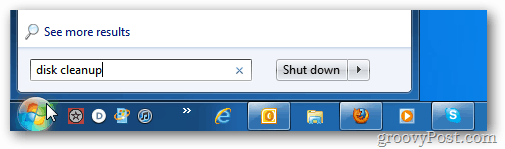Windows 10'da Microsoft Edge Varsayılan Arama Motorunu Değiştirme
Windows 10 Microsoft Edge / / March 18, 2020
Windows 10, Microsoft Edge adlı yeni web tarayıcısını içerir. Beklediğiniz gibi, varsayılan arama olarak Bing'i kullanır, ancak tercih ettiğiniz şekilde değiştirebilirsiniz.
Windows 10, biri Microsoft Edge web tarayıcısı olan birkaç yeni özellik sunuyor. Diğer tarayıcılara kıyasla kısa olsa da, yani uzantı desteğinin eksikliği, sezgisel, duyarlı ve genel olarak Internet Explorer'ı utandırıyor.
Bu Microsoft’un yaratması olduğundan, tahmin edeceğiniz gibi Edge Bing varsayılan arama motoru olarak. Ancak, Yahoo, DuckDuckGo veya Yahoo gibi başka bir şey yapmak isteyebilirsiniz. Bunu nasıl yapacağınız aşağıda açıklanmıştır.
Windows 10'da Microsoft Edge Varsayılan Arama Motorunu Değiştirme
Yapmak istediğiniz ilk şey, kullanmak istediğiniz arama sitesine gitmektir. Bu örnekte kullanıyorum DuckDuckGo. Bundan sonra, sağ üstteki üç nokta (Diğer işlemler) simgesini seçin ve Ayarlar'ı seçin.
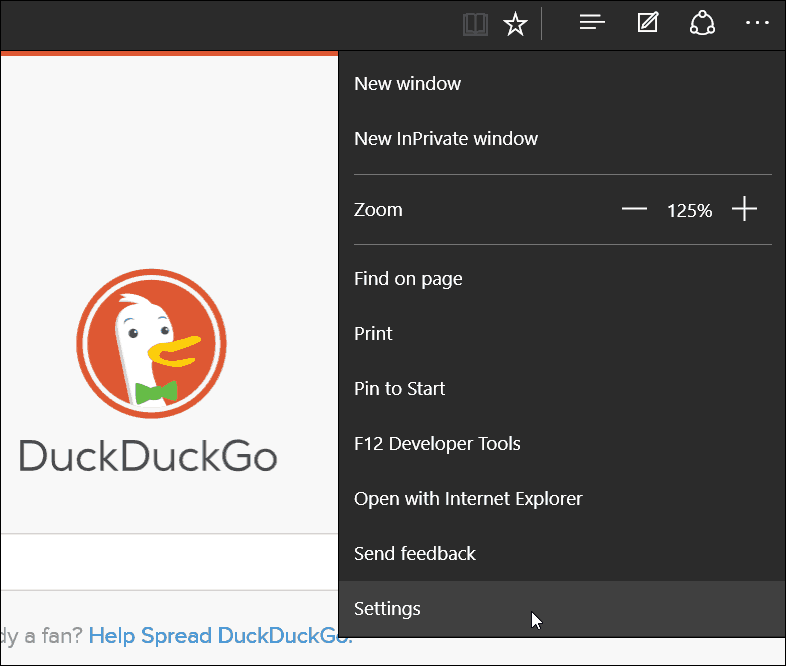
Ayarlar menüsünün en altına gidin ve Gelişmiş ayarları görüntüleme.
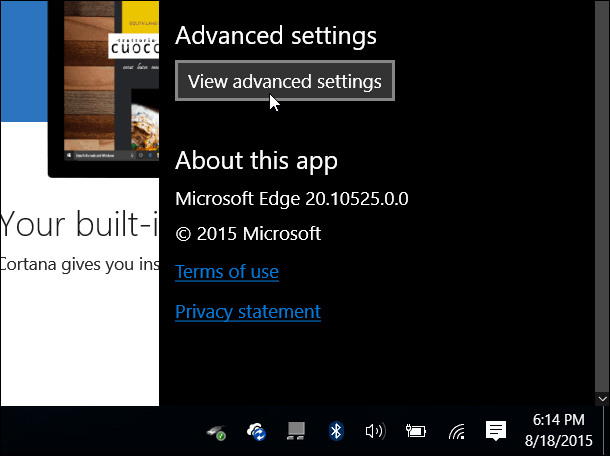
Sonra biraz aşağı kaydırın ve altındaki açılır menüyü seçin.
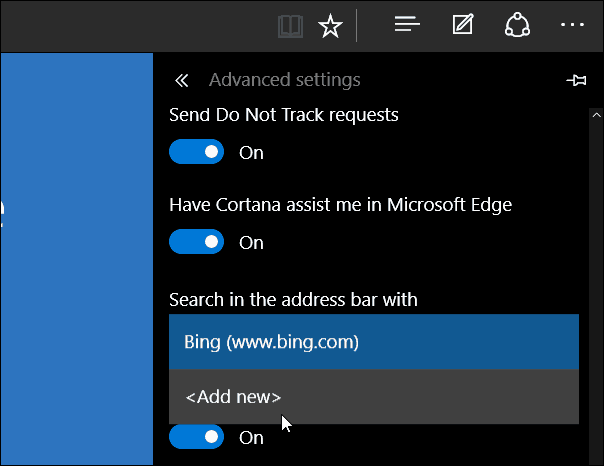
Ardından arama motorunu seçin ve onu ekleyebilir, kaldırabilir veya varsayılan olarak ayarlayabilirsiniz.
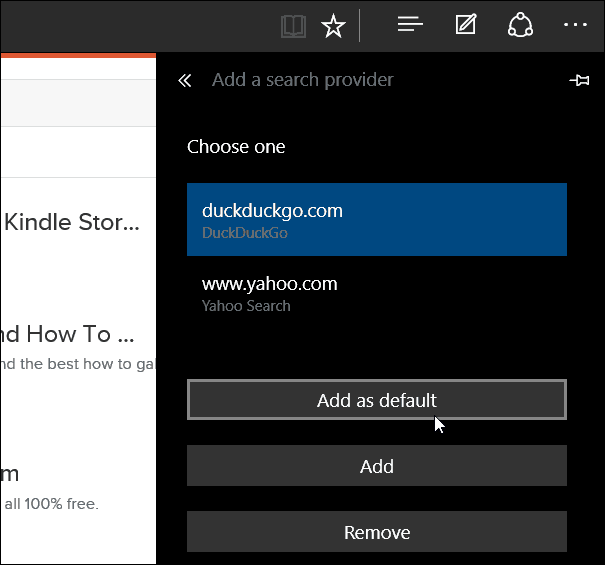
Aşağıdaki çekimde aralarından seçim yapabileceğim birkaç farklı arama motoru eklediğimi görebilirsiniz.
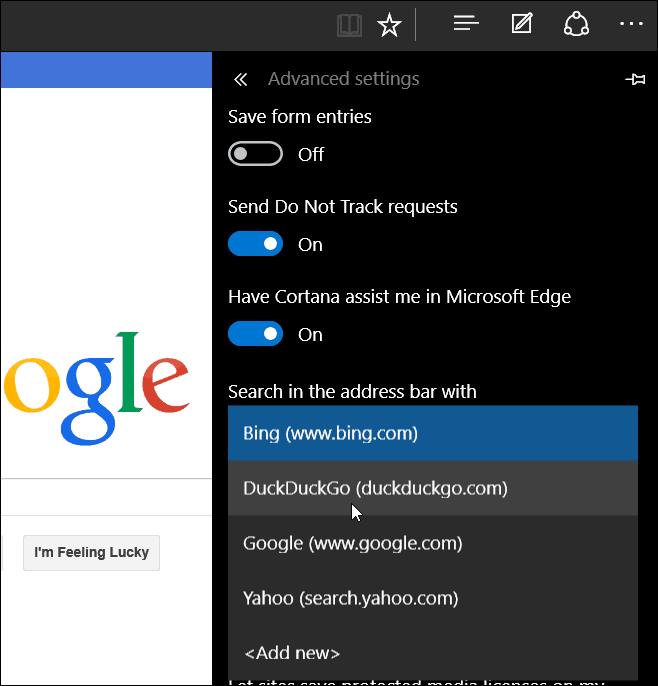
Varsayılan arama motorunuzu Bing'den başka bir şeye değiştirmeniz gerekirse, sadece bir kez yapın ve işiniz bitti.
Aşağıda gösterilen örnekte, değişikliği yaptıktan sonra işlerin nasıl görüneceği hakkında bir fikir vermek için varsayılan aramayı Google olarak değiştirdim.
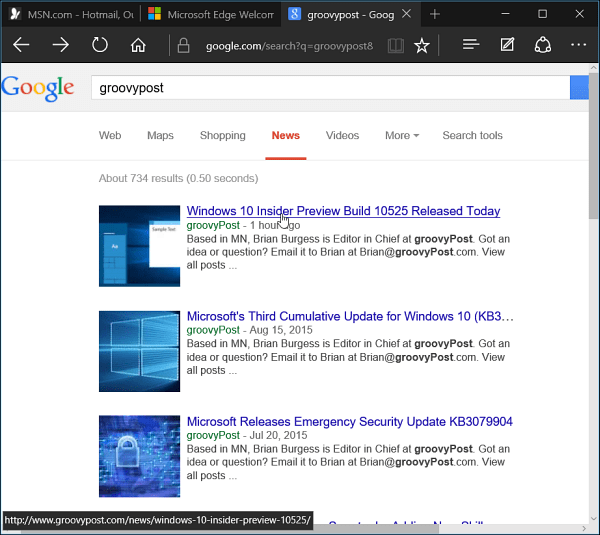
Bu, arama motorunuzu anında değiştirmenin en sezgisel yolu değildir. Bunun için, Firefox'un arama kutusunu nasıl ayarladığına benzer bir uygulama görmek istiyorum, ancak bunun yerine adres çubuğunda.
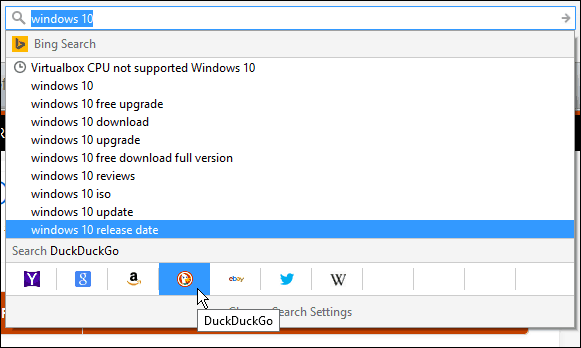
Unutmayın, Microsoft'un Windows 10 bir hizmet olarak ve zaman içinde sürekli güncellemeler ve iyileştirmeler olacak.
Daha fazlası için Microsoft Edge tarayıcı, aşağıdaki makalelerden birine göz atın:
- Edge'i Birden Çok Web Sayfasına Açma
- Web Sitelerini Edge'den Windows 10 Başlat Menüsüne Sabitleme
- Gerektiğinde Microsoft Edge'den Internet Explorer'ı açın